7 шагов для смены домена сайта или как не потерять позиции
Каждая третья страничка в интернете ждет момента изменения домена. С одной стороны, этот процесс приносит пользу бизнесу, в частности, процессу ребрендирования. Однако в ходе такой перемены у сайта есть высокая вероятность потерять трафик и позиции в результатах поиска. Чтобы минимизировать риски пропажи ресурса из списка поисковой выдачи, необходимо воспользоваться алгоритмом переноса, который состоит из 7 шагов и сохранит позиции страницы.
Почему нужен переход на другой домен?
Для изменения домена требуются большие основания. Если ресурс зарегистрирован не так давно, то есть вероятность, что он еще не индексируется поисковыми машинами и не находится в индексах Google или Yandex. В этом случае лучшим вариантом будет создание нового ресурса с другим доменом. Трафик не будет сохранен.
Перенос с сохранением трафика может быть нужен по нескольким причинам. Некоторые из них:
- ребрендинг компании;
- переход позволит лучше отразить суть организации;
- появилась потребность в смене национальной доменной зоны на международную.
Как изменить доменное имя?
1. Создайте новый домен и зарегистрируйте его
Первое, что надо сделать при переезде ресурса – это зарегистрировать новый адрес сайта. Стоит помнить, что для переезда странички совсем не обязательно заказывать новый хостинг. Однако удобно, когда домен и хостинг находятся в одном месте, у одного провайдера.
2. Укажите серверы DNS

Необходимо указать серверы DNS и подождать обновления. Ждать придется не более 24 часов. Некоторые DNS-серверы обновляются до 1 часа. Не забудьте перенести все DNS записи, это будет важно для переноса работающей почты и прочих настроек домена. Подробнее о переносе домена в Former, зарегистрированного у других регистраторов, можно прочитать в статье. Подробнее о настройке DNS записей в статье.
3. Займитесь 301-м редиректом, чтобы переадресация работала нормально
Следующий шаг – настроить переадресацию так, чтобы клиент, зайдя на сайт со старым доменом, попал на те же страницы, но которые находятся на созданном домене. Чтобы этот процесс работал нормально, необходимо использовать 301-й редирект. В этом случае поисковые машины изменят имя в своих хранилищах и будут перенаправлять на него.
Есть три варианта настройки редиректа:
- автоматическая;
- автоматическая при заказе услуги «Перенаправление домена»;
- вручную с помощью .htaccess.
Чтобы упростить задачу, обратитесь к разработчикам или техподдержку хостинга.
4. Проверьте редирект-переадресацию
Проверка редиректа – результата работы третьего шага – поможет понять, вошли ли изменения в силу. Чтобы проверить, введите в поиск браузера URL страницы со старым адресом. Если переадресация сработала, то на экране появится ваш сайт с обновленным URL.
Пятый и шестой шаги следует выполнять, если страничка добавлена в Search Console (Google) и «Яндекс.Вебмастер».
5. Склейте сайты в «Яндекс.Вебмастере»
Нужно соединить старый и новый адреса в «Яндекс.Вебмастере». Это позволит поисковым помощникам «Яндекса» воспринять новый и старый домены не как отдельные ресурсы, а как один полноценный. С помощью этой процедуры вам не придется заново продвигать страницу в поисковых системах.
Для склейки сайта надо:
- Зарегистрироваться в «Яндекс.Вебмастер» или зайти в ранее созданный аккаунт.
- Нажать «Плюс» на верхней панели.
- Ввести адрес, который был зарегистрирован в шаге 1 и нажать «Добавить».
- Подтвердить, что он принадлежит именно вам. «Яндекс» предлагает осуществить эту процедуру несколькими способами.
- Нажать «Проверить».
- Перейти в пункт «Индексирование», затем «Переезд сайта».
- Выбрать добавленный URL, нажать «Сохранить».
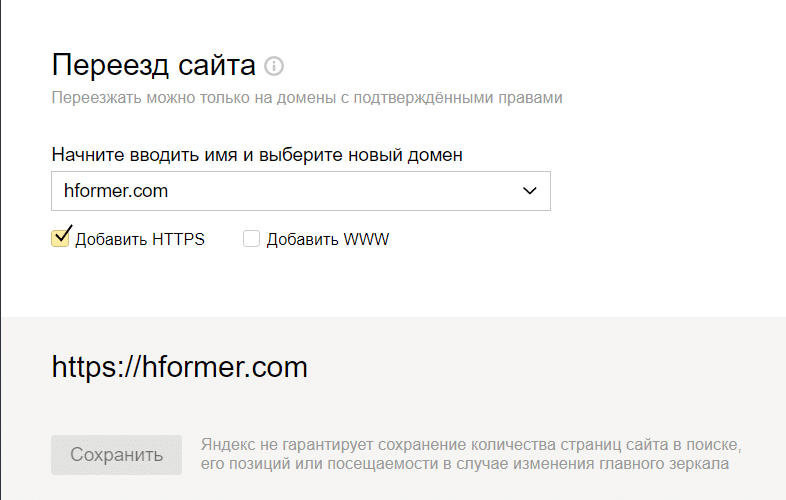
Соединение займет 3–4 недели. Система «Яндекс» оповестит вас, когда новый никнейм сайта станет главным зеркалом. Переезд будет осуществлен, а ресурс станет искаться по новому адресу.
6. Измените имена в Search Console
В системе «Гугл» изменение адреса необходимо сделать для сохранения трафика. Для этого нужно:
- Зайти в Google-аккаунт, перейти в Search Console.
- Добавить новый адрес.
- Подтвердить, что сайт принадлежит вам.
- Перейти в раздел «Изменение адреса».
- Выбрать добавленный адрес.
- Нажать «Проверить и обновить данные».
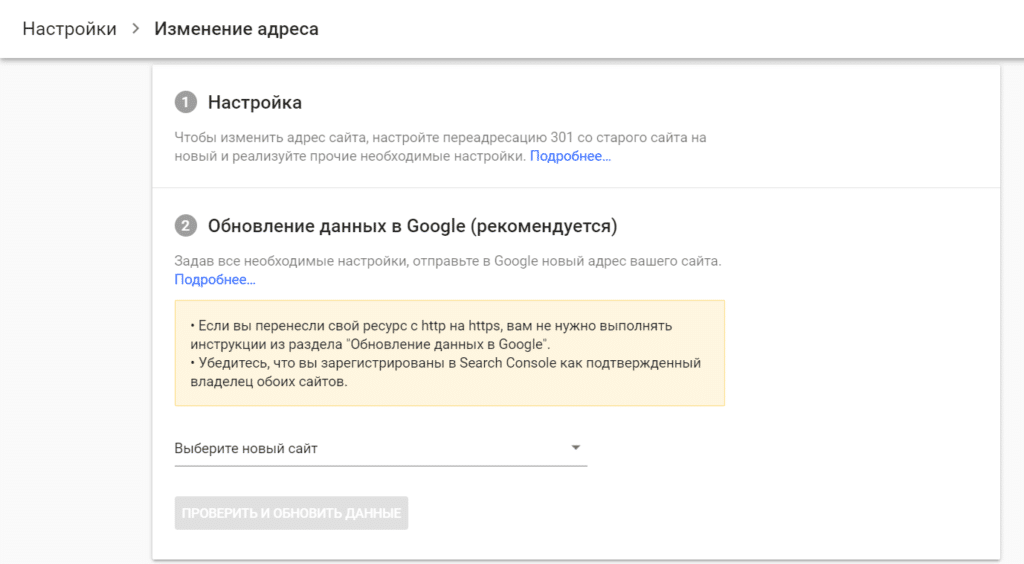
Соединение адресов займет некоторое время.
7. Настройте robots.txt
Для завершения перемены домена необходимо настроить robots.txt. Эта процедура осуществляется примерно через 30 дней после склейки. Она позволит закрыть старый сайт от индексации поисковой машиной. Алгоритм таков:
- Найти файл robots.txt в корневом каталоге сайта на хостинге.
- Добавить в него директивы: User-agent: * Disallow: /
- Сохранить изменения.
Чек-лист по переносу домена
Чтобы не потерять трафик в результате перехода на новый адрес, придерживайтесь советов:
- Подготовьте новый домен и укажите DNS-серверы.
- Не забудьте после склейки закрыть старый адрес в robots.txt.
- Оповестите «Яндекс» и «Гугл» о переходе.
- Настройте 301 редирект.
Помните, что процесс склейки и переиндексации займет некоторое время. В течение месяца или более в поиске будет появляться старый адрес. При переходе на него будет срабатывать переадресация на новый домен. Через месяц в поиске будет виден новый адрес.
